Diablo 4 es un famoso juego de acción y aventuras que ya está disponible para los jugadores en la tienda de juegos. Después de ver la locura de los jugadores por el juego, los desarrolladores del juego están trabajando para hacerlo más fluido. Millones de jugadores han descargado el juego, pero muchos reportan problemas. Hay algunos problemas que enfrentan los jugadores con el juego Diablo 4. Los jugadores que han descargado el juego han informado del problema de Zoom Out.
No pueden jugar el juego en la condición de zoom. Los jugadores informan que los personajes también ocupan más espacio en el juego, por lo que no pueden ver correctamente a través de sus pantallas. Cuando intentan alejarse, no pueden hacer nada para solucionarlo. Hemos enumerado las formas a continuación a través de las cuales podrá resolver el problema en su sistema. Entonces, comencemos con eso.
Contenido de la página
¿Por qué tengo un problema con Zoom Out de Diablo 4?

Los jugadores enfrentan problemas cuando juegan. Han informado que los personajes están demasiado enfocados durante el juego, lo que causa problemas. Debido al problema de Zoom, no pueden jugar correctamente. Además, el problema del zoom los está frustrando mucho. Existen diferentes motivos para la causa del problema, que enumeramos a continuación.
El juego está desarrollado con una resolución de pantalla ampliada. Ha elegido la configuración de gráficos incorrecta. Hay problemas con los archivos del juego de Diablo 4. La tarjeta gráfica no está actualizada en su sistema. Hay algunos errores debido a los cuales está ocurriendo el problema.
Cómo solucionar el problema de alejamiento de Diablo 4

s
Los jugadores informan que Diablo 4 Zoom Out Asunto. La razón detrás del problema se menciona arriba. Ahora, estamos aquí con cómo podrá resolver el problema en su sistema. Consulte las correcciones que se enumeran a continuación para intentar resolver el problema.
Reiniciar el juego
Lo primero que debe hacer con el juego es reiniciar él. Al reiniciar el juego, podrá corregir errores menores debido a los cuales podría estar enfrentando este problema. Este es uno de los métodos efectivos de solución de problemas que los usuarios deben probar. Puedes reiniciar el juego con la ayuda del administrador de tareas. Siga los pasos que se enumeran a continuación para hacer esto. Asegúrate de que el juego se esté ejecutando en ese momento.
Abre el Administrador de tareas. Seleccione Pestaña de proceso. Haz clic derecho en el proceso del juego. Selecciona Finalizar tarea. Después de hacer esto, vuelve a iniciar el juego.
Incluso después de hacer esto, si el problema no se resuelve. Entonces ayudaría si intentara reiniciar su sistema. Hay posibilidades de que haya algunos problemas con los archivos del sistema de su PC. A veces, durante el inicio de los archivos, algunos archivos no se cargan correctamente, por lo que es posible que enfrente este tipo de problema. Le sugerimos que reinicie el dispositivo y compruebe si se han resuelto los problemas.
Actualice los controladores de gráficos
Puede intentar resolver el problema actualizando el Controlador de gráficos. Su controlador de gráficos debe estar actualizado para que el juego funcione sin problemas. A veces, nos olvidamos de actualizar el controlador de gráficos, lo que causa problemas con la funcionalidad del juego. Primero, actualice el controlador de gráficos siguiendo las instrucciones a continuación si aún no lo ha hecho.
Vaya al menú Inicio. Utilice la barra de búsqueda para buscar”Administrador de dispositivos“. Verá la opción de adaptadores de pantalla. Se puede expandir haciendo clic dos veces. Luego, “haga clic con el botón derecho” en su controlador de gráficos. Ahora, seleccione la opción Actualizar controlador.
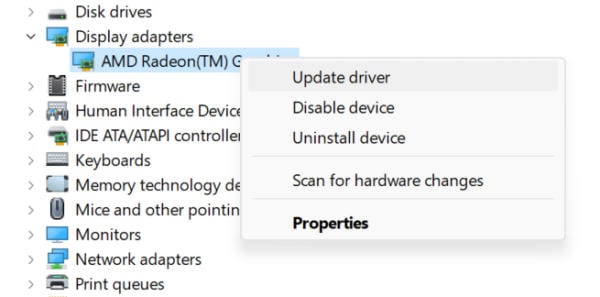
Siga los pasos que se muestran en la pantalla para finalizar la actualización. Reinicie el dispositivo después de que finalice la actualización. Después, vuelve a iniciar el juego y comprueba si el problema sigue ahí o no.
Cambiar resolución de pantalla
Si ha elegido una resolución de pantalla incorrecta para el juego o ha configurado una resolución de pantalla incorrecta para su sistema, también podría causar problemas con el juego. Le sugerimos que elija la resolución más alta disponible en su sistema para evitar tales problemas. Además, puede elegir la configuración de relación de aspecto 21: 9 en el juego para resolver el problema. Intente hacer esta configuración de resolución de pantalla y verifique si el problema se ha resuelto.
Verifique los archivos del juego
Los problemas de zoom de Diablo 4 también pueden ser ocurriendo debido a un error del componente. Muchos usuarios han intentado escanear y reparar los archivos del juego y pudieron resolver el problema al hacer esto. Esperamos que el juego enfrente este problema debido a archivos dañados o faltantes. Esto puede suceder cuando el juego no está instalado correctamente. Puedes solucionar este problema fácilmente siguiendo los pasos a continuación.
Abre Menú Inicio. Escribe”Steam“en la barra de búsqueda. Ahora, abre la aplicación y ve a Biblioteca. Selecciona el juego y haz clic en los tres puntos disponibles allí. Después, seleccione Propiedades. Dirígete a Archivos locales. Verás la opción”Verificar la integridad de los archivos del juego“.
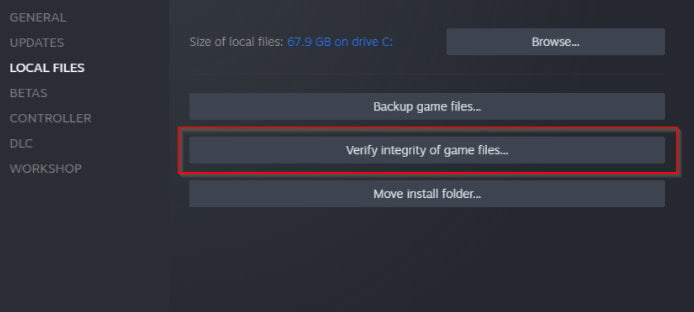
Haga clic en él y espere a que se complete el proceso. Ahora, vuelve a ejecutar el juego y comprueba si el problema está resuelto.
Actualizar el juego
Los desarrolladores se enteraron del problema de Zoom con el juego. Los desarrolladores podrían haber comenzado a trabajar para solucionar el problema de los jugadores. Una vez que hayan solucionado el problema, seguramente lanzarán una actualización en la tienda del juego para solucionarlo. Además, si no ha actualizado el juego durante mucho tiempo, le sugerimos que busque actualizaciones. Hay posibilidades de que los desarrolladores ya hayan solucionado el problema y lanzado la actualización. Pero no ha buscado actualizaciones durante mucho tiempo, por lo que todavía enfrenta el problema. Debes seguir los pasos que se enumeran a continuación para buscar actualizaciones en el juego.
En primer lugar, abre el menú de inicio en tu PC. Escribe”Steam“en la barra de búsqueda. Haga clic en el mejor resultado relevante. Ve a Biblioteca. Selecciona el juego y haz clic derecho sobre él. Después, verá la opción de”Actualizar“.
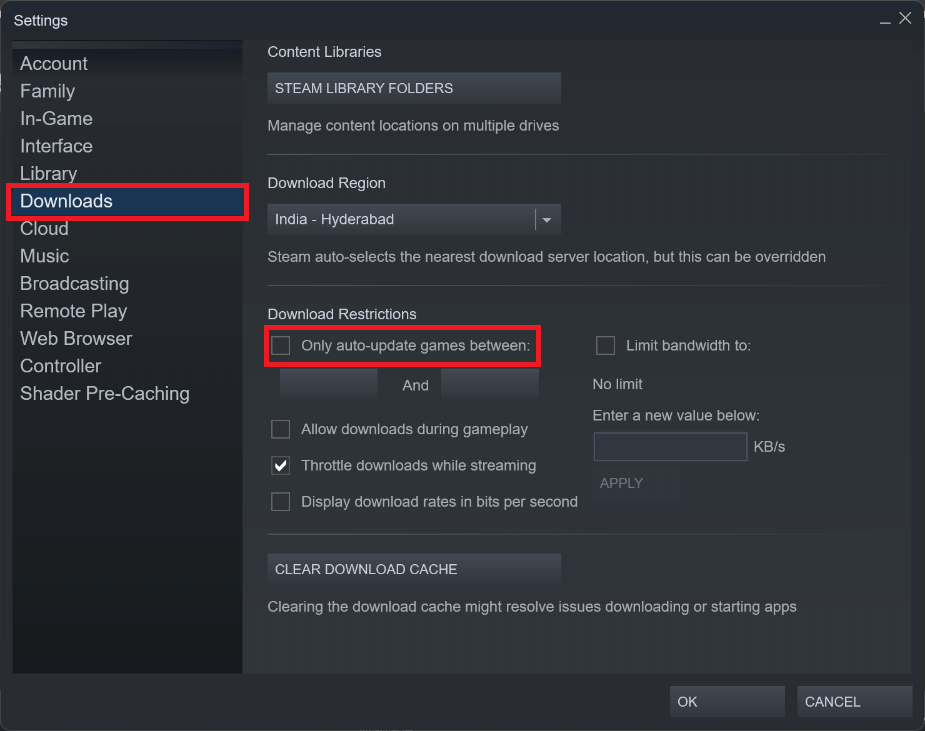
Si hay alguna actualización disponible, haga clic para descargarla. Ahora, espere a que se complete el proceso. Después de eso, reinicie su sistema y verifique si el problema está solucionado.
Vuelva a instalar el juego
Incluso después de probar los métodos anteriores, si aún enfrenta el problema de Zoom, le sugerimos que reinstale el juego en su sistema. Es porque puede haber algunos archivos importantes del juego que no han sido instalados o afectados por el virus. Por lo tanto, debes reinstalar el juego para resolver el problema.
.parallax-ad-container{posición:relativa;ancho:100%;altura:320px;margen:0 automático;desbordamiento:oculto}.parallax-ad{ posición:absoluta!importante;superior:0!importante;izquierda:0!importante;ancho:100%!importante;alto:100%!importante;borde:0!importante;margen:0!importante;relleno:0!importante; clip:rect(0,auto,auto,0)!important}.parallax-ad>iframe{position:fixed;top:130px;height:100%;transform:translateX(-50%);margin-left:0! important}.ad-label{font-family:Arial,Helvetica,sans-serif;font-size:.875rem;color:#8d969e;text-align:center;padding:1rem 1rem 0 1rem}

Cuando vayas a desinstalar el juego, también debes eliminar sus archivos temporales. Después de eliminar los archivos temporales, reinicie su PC. Una vez que se reinicie la PC, descargue el juego nuevamente e instálelo en su PC. Después de esto, intente ejecutar el juego y verifique si el problema se resolvió.
Buscar actualizaciones de Windows
Muchos usuarios que enfrentaban el problema estaban ejecutando la versión obsoleta versión de Windows. Si no lo sabe, también puede causar un problema de emparejamiento. Las actualizaciones de Windows son importantes para ejecutar la aplicación y el juego sin problemas. Obtendrá el error si no ha actualizado las ventanas en su sistema durante mucho tiempo. Siga los pasos que se indican a continuación para buscar actualizaciones en su computadora.
Presione la tecla Windows + I para abrir Configuración en su computadora. Haga clic en Actualización de Windows en el panel izquierdo de la pantalla. Después, haz clic en Buscar actualizaciones. Si hay una actualización disponible, haga clic en el botón Descargar ahora para descargar las actualizaciones disponibles en su sistema. Espere a que se complete el proceso.
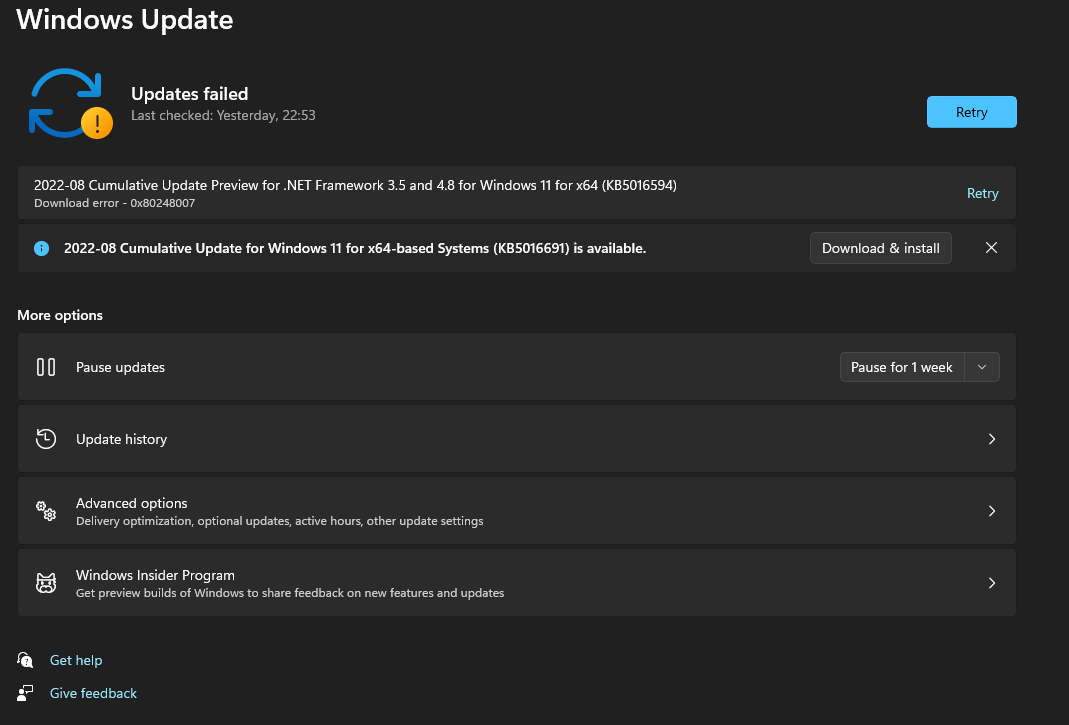
Comuníquese con el soporte del juego
También puede comunicarse con el soporte del juego de Diablo 4 para explicar el problema al que se enfrenta. Hay posibilidades de que el problema le esté ocurriendo solo a usted debido a algunos errores, y ellos no lo saben. Si se comunica con ellos sobre este problema, seguramente regresarán con una solución para resolver el problema.
Conclusión
Miles de usuarios se vieron afectados por los problemas de Zoom de Diablo 4. Estaban buscando varias formas de resolver el problema. En esta guía, enumeramos las formas en que podrá resolver el problema en su sistema. Esperamos que haya resuelto el problema siguiendo las correcciones enumeradas en la guía. Es todo por hoy. Nos vemos en la próxima.